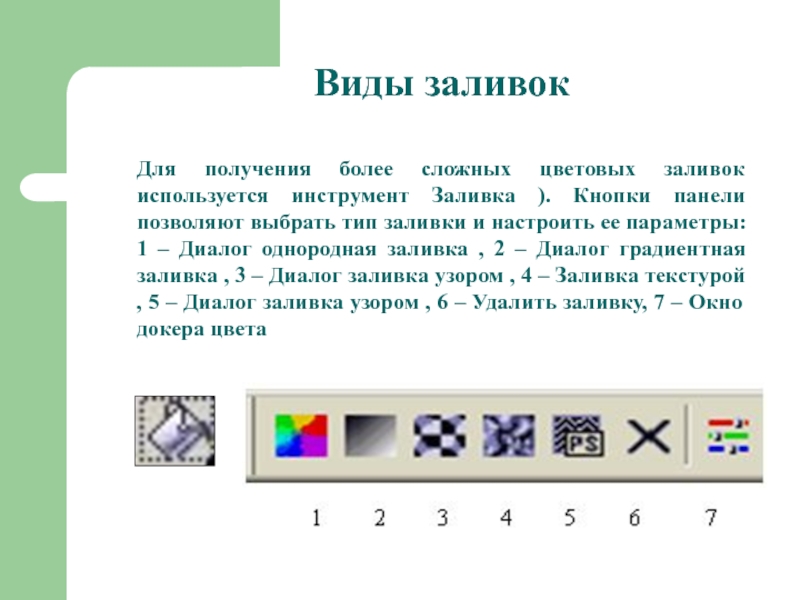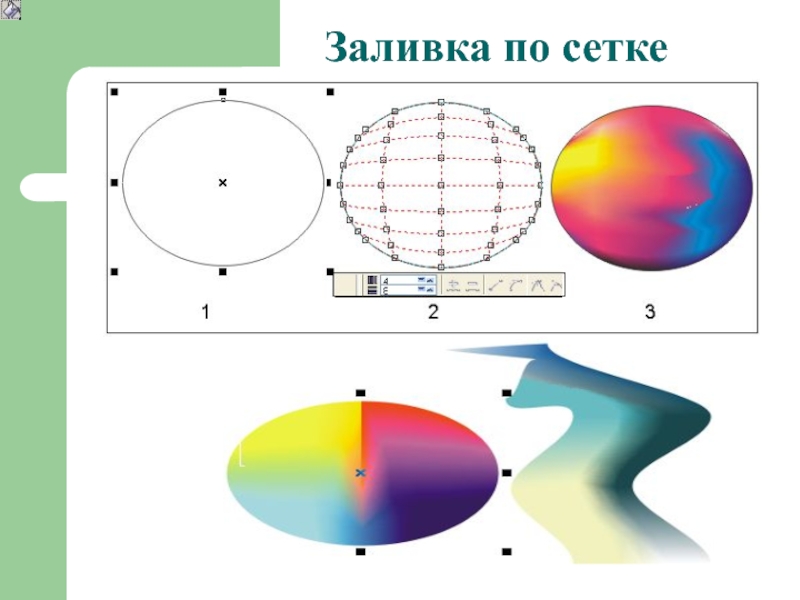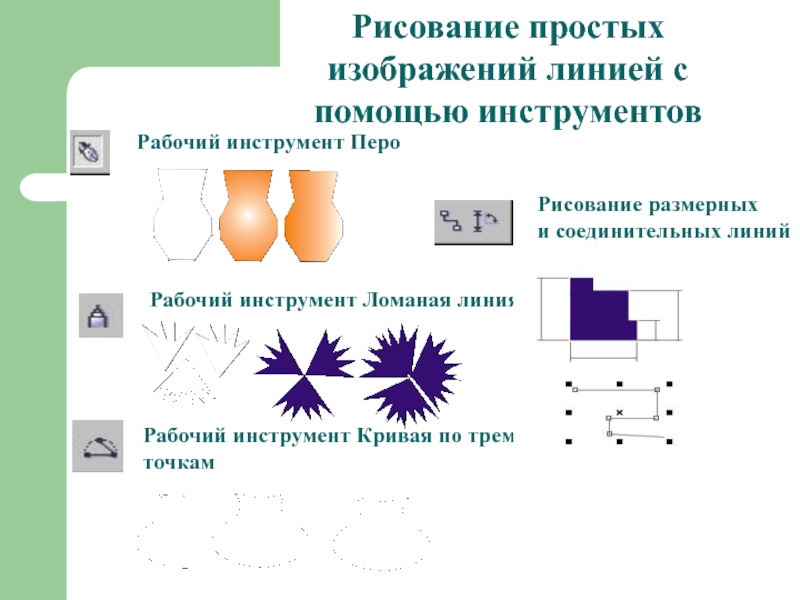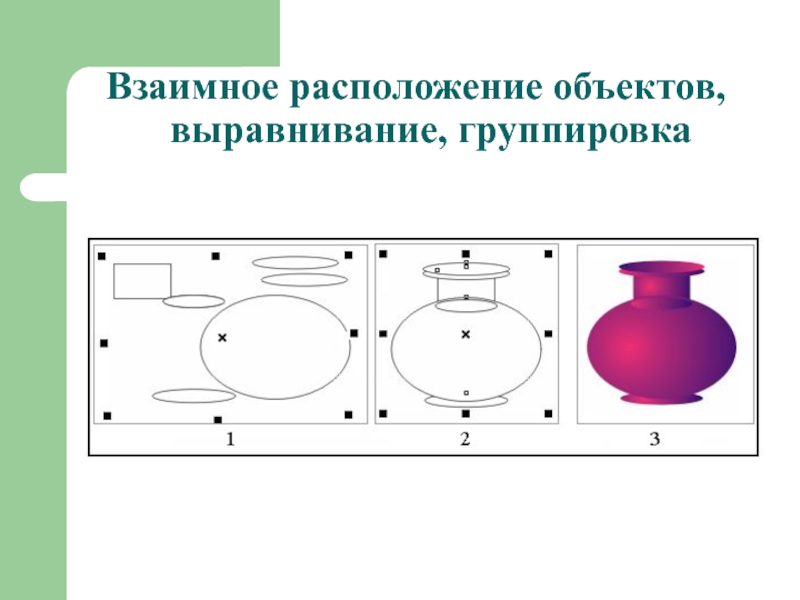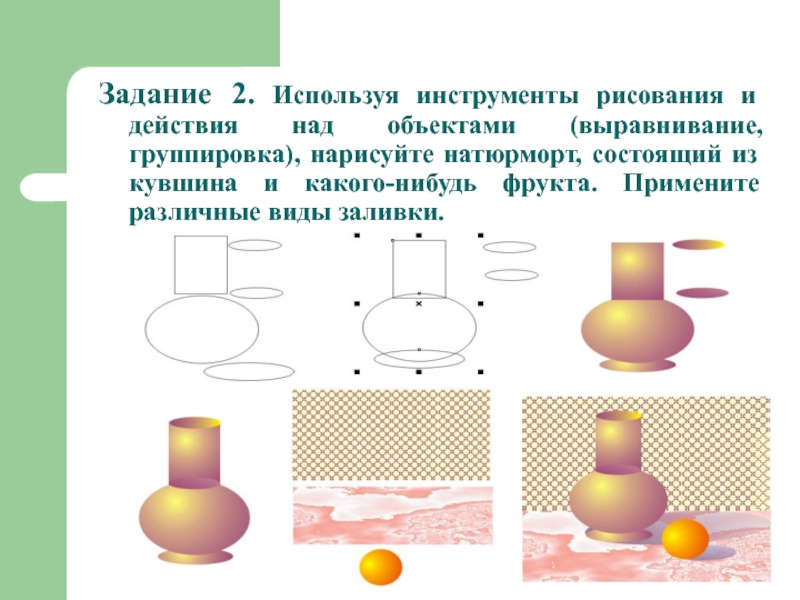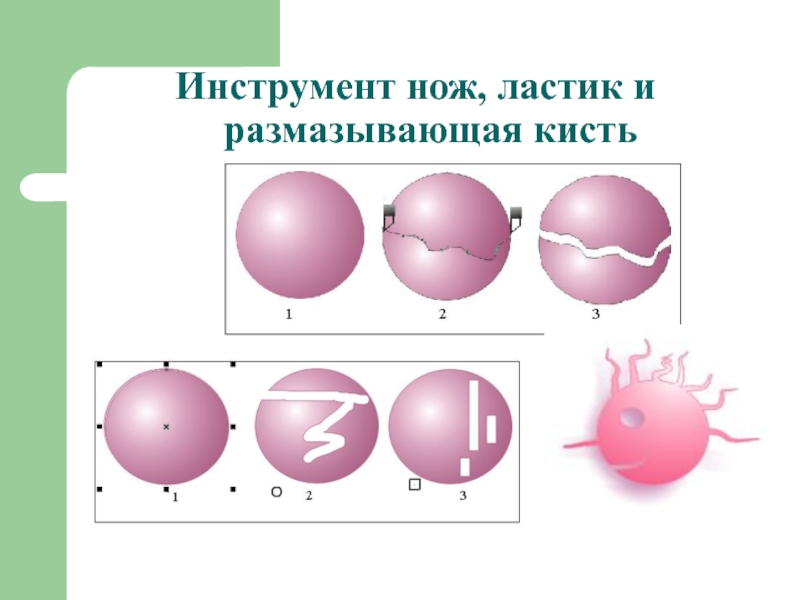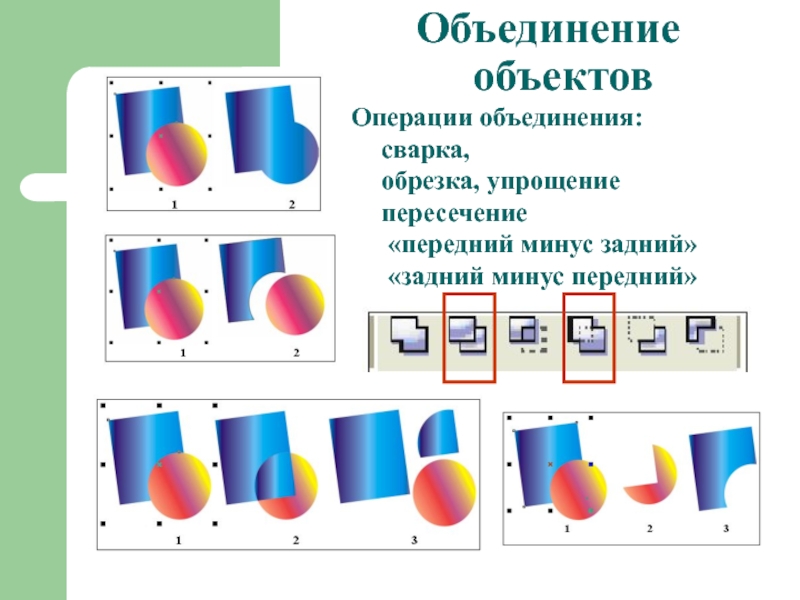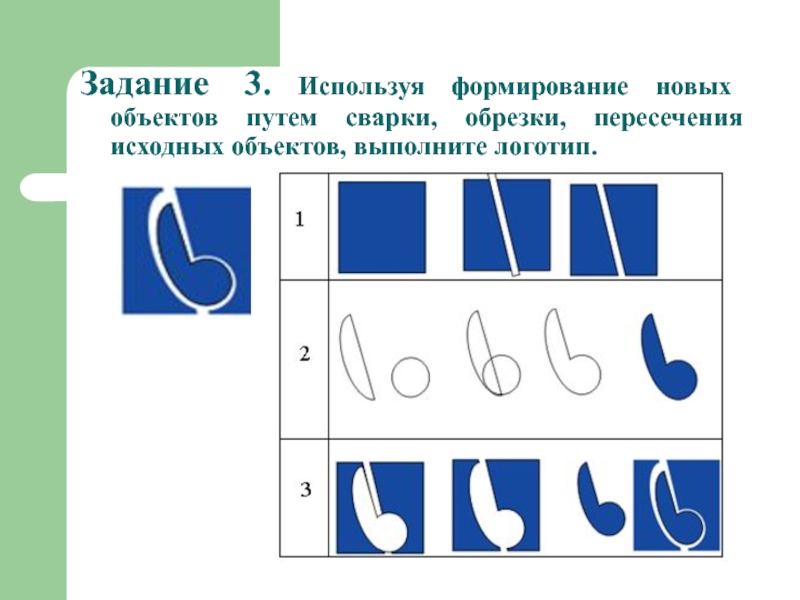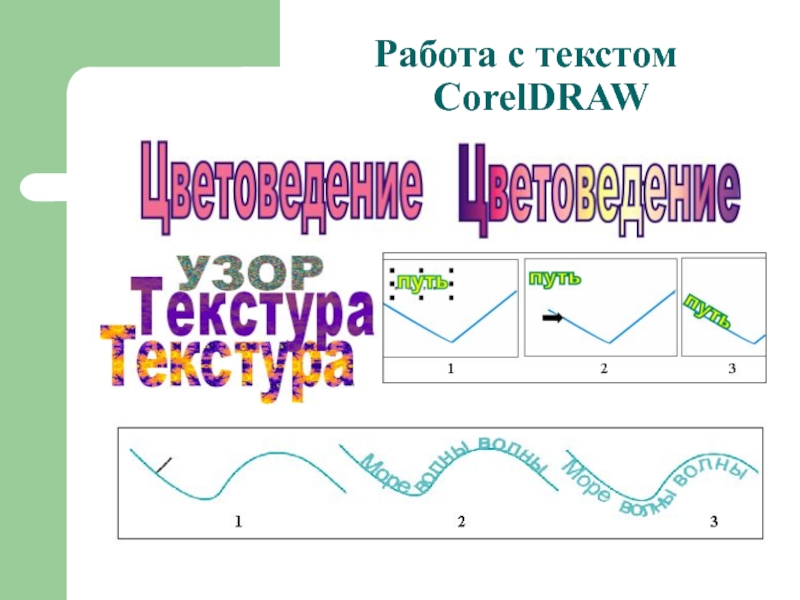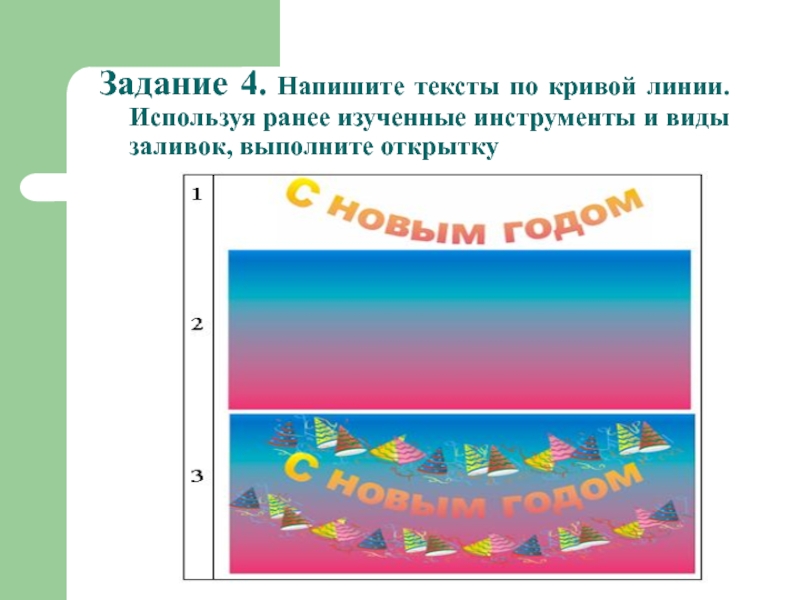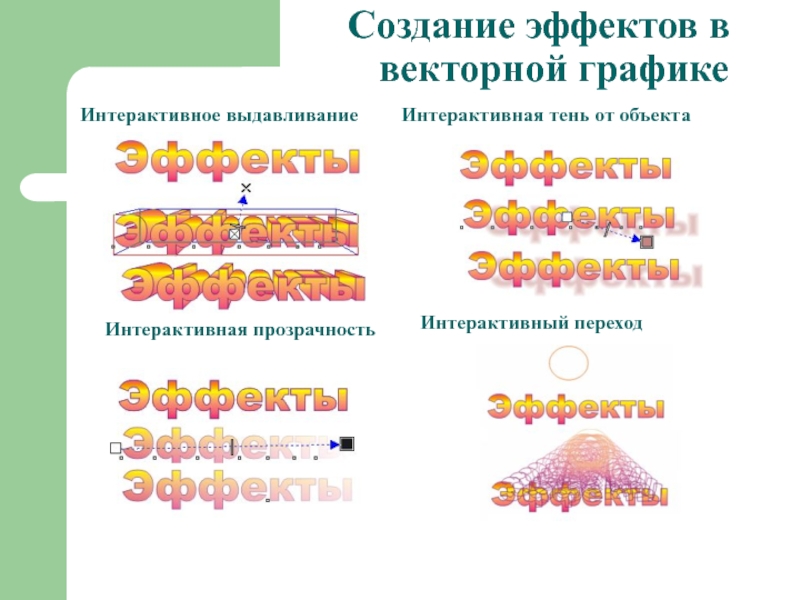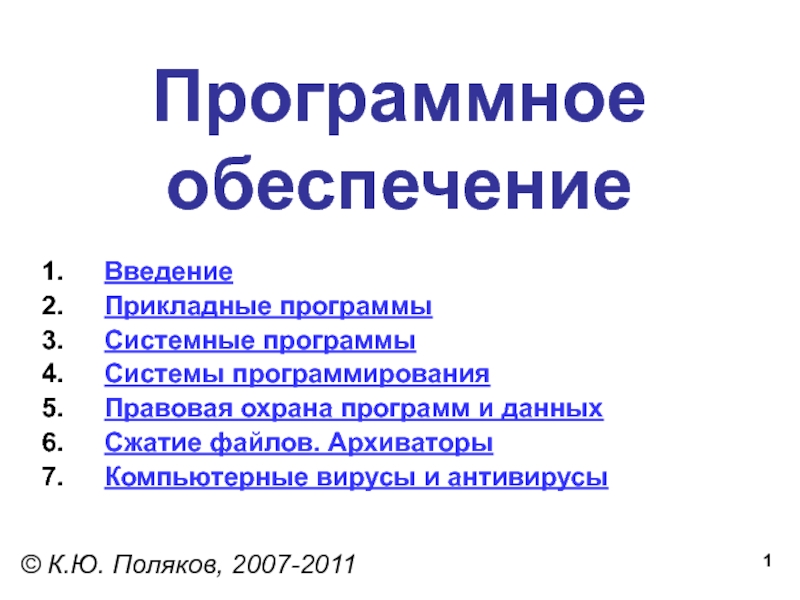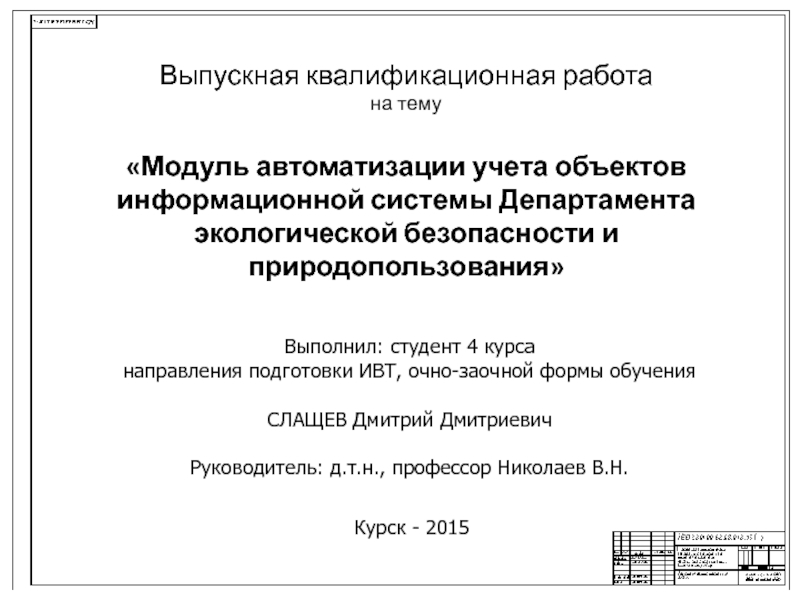CorelDRAW
- Главная
- Разное
- Дизайн
- Бизнес и предпринимательство
- Аналитика
- Образование
- Развлечения
- Красота и здоровье
- Финансы
- Государство
- Путешествия
- Спорт
- Недвижимость
- Армия
- Графика
- Культурология
- Еда и кулинария
- Лингвистика
- Английский язык
- Астрономия
- Алгебра
- Биология
- География
- Детские презентации
- Информатика
- История
- Литература
- Маркетинг
- Математика
- Медицина
- Менеджмент
- Музыка
- МХК
- Немецкий язык
- ОБЖ
- Обществознание
- Окружающий мир
- Педагогика
- Русский язык
- Технология
- Физика
- Философия
- Химия
- Шаблоны, картинки для презентаций
- Экология
- Экономика
- Юриспруденция
Технология обработки графической информации в векторной графике презентация
Содержание
- 1. Технология обработки графической информации в векторной графике
- 2. Окно программы CorelDRAW 11
- 3. Цветовая палитра
- 4. Виды заливок Для получения более сложных
- 5. Виды заливок однородная заливка
- 6. Заливка по сетке
- 8. Рабочий инструмент Комплект художника
- 9. Каллиграфическое перо
- 12. Задание 1. Используя, изученные инструменты рисования Кисть,
- 13. Взаимное расположение объектов, выравнивание, группировка
- 14. Задание 2.
- 15. Инструмент нож, ластик и размазывающая кисть
- 16. Объединение объектов
- 17. Задание 3.
- 18. Работа с текстом CorelDRAW
- 19. Задание 4.
- 20. Создание эффектов
- 21. Создание эффектов
- 22. Задание 5.
- 23. Создание эффектов
Слайд 1ТЕХНОЛОГИЯ ОБРАБОТКИ ГРАФИЧЕСКОЙ ИНФОРМАЦИИ В ВЕКТОРНОЙ ГРАФИКЕ
ТЕХНОЛОГИЯ ОБРАБОТКИ ГРАФИЧЕСКОЙ ИНФОРМАЦИИ В
Слайд 2
Окно программы
CorelDRAW 11
После запуска графической
программы на экране
компьютера появляется его
окно,
которого показаны на
рисунке.
заголовок программы,
системные кнопки
строка меню
стандартная панель
строка состояния
панель свойств
линейки (горизонтальная, вертикальная линейка)
рабочая область для рисования
панель настройки инструментов
навигатор страниц;
полосы прокрутки
навигатор документа
цветовая палитра
Слайд 3 Цветовая палитра
Цветовая
Цветовые палитры
Слайд 4Виды заливок
Для получения более сложных цветовых заливок используется инструмент Заливка ).
Слайд 7
Рисование простых изображений линией с помощью
Рабочий инструмент Freehand (Рисование от руки)
Рабочий инструмент Bezier (Безье)
Слайд 8
Рабочий инструмент Комплект художника
Фигурная кисть
Перо с нажимом
Рисование простых изображений
Художественная кисть
Слайд 10
Рабочий инструмент Перо
Рабочий инструмент Ломаная линия
Рабочий
Рисование простых изображений линией с помощью инструментов
Рисование размерных
и соединительных линий
Слайд 12Задание 1. Используя, изученные инструменты рисования Кисть, Пульверизатор и выполненную на
Слайд 14
Задание 2. Используя инструменты рисования и действия над объектами (выравнивание,
Слайд 16
Объединение объектов
Операции объединения:
сварка,
обрезка, упрощение
пересечение
«передний минус задний»
«задний минус
Слайд 17
Задание 3. Используя формирование новых объектов путем сварки, обрезки, пересечения
Слайд 19
Задание 4. Напишите тексты по кривой линии. Используя ранее изученные
Слайд 20
Создание эффектов в векторной графике
Интерактивный контур
Интерактивное искажение
Интерактивная
Слайд 21
Создание эффектов в векторной графике
Интерактивное выдавливание
Интерактивная тень от объекта
а
Интерактивная прозрачность (
Интерактивный переход